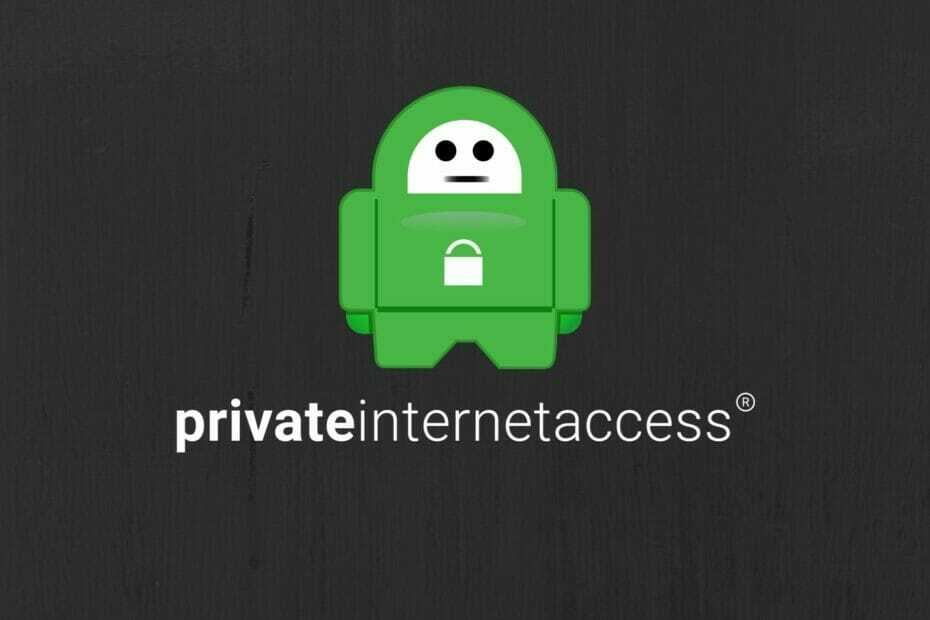- Sebbene PIA sia una VPN popolare, ciò non significa che non abbia la sua parte di problemi.
- A volte, potresti riscontrare problemi di connettività PIA sul tuo PC Windows 10.
- Sfortunatamente, una VPN malfunzionante può mettere a repentaglio la tua privacy e sicurezza.
- Consulta la nostra guida e scopri come correggere la connettività di PIA su Windows 10.

UN Connessione VPN ha lo scopo di aiutare l'utente a proteggere la propria privacy durante l'utilizzo del Web o di altri servizi online, oltre a fornire sicurezza per i dati sensibili.
Pertanto, i problemi di connettività possono essere causati da una miriade di problemi come la limitazione o il blocco della porta utilizzata dall'applicazione sulla rete.
PIA o Private Internet Access VPN è una delle applicazioni più popolari che forniscono sicurezza con il suo ampio elenco di funzionalità.
Ci riferiamo al supporto P2P, al blocco degli annunci, blocco malware malware, gateway multipli, larghezza di banda illimitata, nessuna registrazione del traffico e oltre 3200 server in 46 paesi in tutto il mondo.
La VPN è facile da usare e persino da configurare, ma a volte con le VPN potresti avere problemi di connessione a Internet anche quando la VPN mostra che è connessa.
Quando non si ottiene l'accesso a Internet durante l'utilizzo della VPN PIA, provare le soluzioni di seguito per risolverlo.
Le 5 migliori VPN che consigliamo
 |
59% di sconto disponibile per piani biennali |  Controlla l'offerta! Controlla l'offerta! |
 |
79% di sconto + 2 mesi gratuiti |
 Controlla l'offerta! Controlla l'offerta! |
 |
85% di sconto! Solo 1,99 $ al mese per un piano di 15 mesi |
 Controlla l'offerta! Controlla l'offerta! |
 |
83% di sconto (2,21 $/mese) + 3 mesi gratuiti |
 Controlla l'offerta! Controlla l'offerta! |
 |
76% (2.83$) con piano 2 anni |
 Controlla l'offerta! Controlla l'offerta! |
Come posso risolvere l'assenza di accesso a Internet durante l'utilizzo di PIA?
1. Reinstallare l'accesso privato a Internet

- Nella casella di ricerca sulla barra delle applicazioni, digita Pannello di controllo e selezionalo dai risultati.
- Vai a Programmi e caratteristiche.
- Cerca PIA nell'elenco dei programmi e selezionalo.
- stampaDisinstalla.
- Successivamente dovrebbe apparire una finestra pop-up che ti chiede se sei sicuro di voler disinstallare questo programma. Clic sì.
- Segui le istruzioni sullo schermo per completare il processo di rimozione.
Probabilmente sei abituato a questo Tecnologie Kape Servizio VPN. Quindi, agisci reinstallando PIA dal sito ufficiale invece di immaginare lo scenario peggiore.
Quindi, riattivalo con il codice di licenza originale. Una volta effettuato l'accesso, dovrebbe connettersi immediatamente al server VPN più vicino alla tua posizione attuale.

Accesso privato a Internet
Nessun errore di accesso a Internet dovrebbe impedirti di utilizzare l'accesso privato a Internet!
Compralo Subito
2. Controlla la tua connessione
Per fare ciò, disconnettiti da PIA VPN e prova ad accedere senza l'applicazione. Se riesci ad accedervi, collega nuovamente la VPN e prova la soluzione successiva.
Se non riesci ad accedere a Internet con la VPN disconnessa, il problema riguarda la tua connessione Internet. Riavvia il dispositivo e controlla le impostazioni di rete.
3. Connettiti a un'altra posizione del server
Poiché PIA ha così tante posizioni server, puoi sceglierne una diversa e connetterti ad essa. Riesci ad accedere a Internet con la nuova posizione del server?
In tal caso, ciò significa che potrebbe esserci un problema temporaneo con la posizione del server che stavi utilizzando in precedenza.
4. Svuota il tuo DNS
- Clic Inizio e seleziona Tutte le applicazioni.
- Selezionare Accessori.
- genere CMD nella casella di ricerca e quindi fare clic con il pulsante destro del mouse Prompt dei comandi e seleziona Esegui come amministratore.

- genere ipconfig /flushdns e premere invio. Un detto di conferma La configurazione IP di Windows ha scaricato correttamente la cache del risolutore DNS verrà visualizzato.
5. Cambia il tuo protocollo VPN
La VPN utilizza i protocolli per connettersi a un server e alcuni dei protocolli includono L2TP, PPTOP, OpenVPN TCP e UDP.
A volte, il protocollo potrebbe essere bloccato in alcuni paesi, quindi per risolvere il problema di accesso a Internet, seleziona i protocolli in ordine da OpenVPN TCP, L2TP e poi PPTP.
6. Modifica le impostazioni del proxy
- Clic Utensili e seleziona Opzioni Internet.

- Nella scheda Connessioni, fare clic su Impostazioni LAN.
- Deseleziona tutte le opzioni eccetto le impostazioni di rilevamento automatico.
- Clic ok e chiudi il browser.
- Apri di nuovo il browser e prova a connetterti a Internet.
7. Cambia la porta utilizzata dalla VPN
- Fare clic con il pulsante destro del mouse sull'icona PIA VPN nella barra dei menu o nella barra delle applicazioni.
- Disconnettiti dalla VPN.
- Fare nuovamente clic con il pulsante destro del mouse sull'icona e fare clic su impostazioni.
- Clic Avanzate.
- Imposta il tipo di connessione su UDP.
- Cambia porta remota in 1194.
- Clic Salva e riconnettersi.
- Se il problema persiste, disconnettiti dalla VPN e cambia la porta remota in 8080 e riconnettiti. Se ancora non aiuta, cambia in 9201, o 53 e Salva quindi riconnettersi e riprovare.
- Se ancora non ci riesci, torna su Impostazioni avanzate.
- Disconnetti la VPN e cambia il tipo di connessione in TCP.
- Cambia la porta remota in Auto quindi fai clic su Salva e riconnettersi.
- Se il problema persiste, cambia la porta remota in 443, poi Salva e riconnettersi.
- Se ancora non riesci ad accedere a Internet, cambia la porta remota in 110, o 80, o inserisci 53 nella casella della porta locale e riprovare le impostazioni.
8. Controlla le impostazioni DNS
- Clic Inizio.
- Cercare Visualizza le connessioni di rete.
- Fare clic con il tasto destro del mouse su Adattatore Wi-Fi.
- Selezionare Proprietà.
- Selezionare Protocollo Internet versione 4.
- Selezionare Proprietà.
- Cambia l'indirizzo DNS preferito in 8.8.8.8 e l'alternativa a 8.8.4.4.

- Riavvia il computer e riprova ad accedere a Internet.
Se stai utilizzando una VPN come Private Internet Access, puoi facilmente modificare le impostazioni del proxy PIA SOCKS5.
Facci sapere se hai trovato una soluzione funzionante da questo elenco lasciando un commento nella sezione sottostante.
Domande frequenti
A seconda del protocollo VPN che utilizzi e di come la VPN instrada il tuo traffico, ci sono momenti in cui una VPN può rallentare Internet. Usa questi ottimi consigli per velocizzare la tua connessione.
Le impostazioni del proxy, la porta utilizzata dalla VPN e il protocollo VPN sono tutti potenziali colpevoli da considerare.
Anche se il tuo obiettivo è proteggere sempre la tua privacy, non è consigliabile avere sempre la VPN attiva. Invece, puoi usare il i migliori strumenti proxy al riguardo.
![YouTube TV: rilevato VPN/proxy [correzione sicura]](/f/e98d5d4582fd574e8a52b2522348b97d.jpg?width=300&height=460)